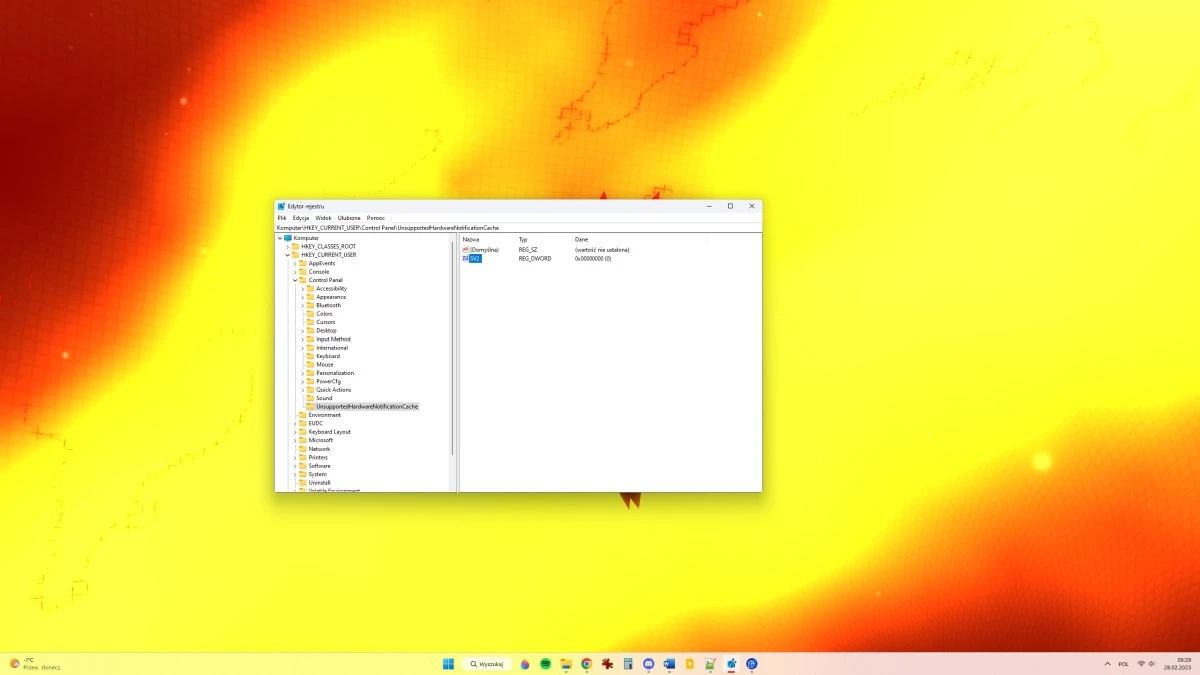Sprawdź też: Masz stary komputer? Windows 11 nie pozwoli Ci o tym zapomnieć
Bruh since when did Windows 11 start showing this message? Now my desktop is probably gonna show the same message too as it’s also running a TPM bypassed install like this laptop
At least it only shows on the desktop, unlike the Activate Windows watermark pic.twitter.com/6xHELd5grc
— Devin Chaboyer (@devinchaboyer) February 16, 2023
Jak usunąć znak wodny w Windows 11?
Minimalne wymagania Windows 11 są zdaniem niektórych irracjonalnie wysokie. Nie chodzi tu wcale o kwestie wydajności sprzętu, ale elementy takie jak moduł TPM 1.2 lub TPM 2.0 (łatwiej to wytłumaczyć) i konieczność posiadania procesorów nowszych od Intel Core 8. generacji lub AMD Ryzen 2000 (trudniej to wytłumaczyć). Windows 11 działa doskonale na niewspieranych komputerach, dlatego denerwujący znak wodny o treści wymagania Windows 11 nie zostały spełnione można z czystym sumieniem usunąć.
Aby to zrobić:
1. Otwórz Edytor rejestru, wpisując Regedit w polu wyszukiwania Windows 11.
2. Po lewej stronie otwórz drzewo HKEY_CURRENT_USER, a następnie przewiń w dół do Panelu sterowania (Control Panel).
3. Kliknij lewym przyciskiem myszy na wpis UnsupportedHardwareNotificationCache.
4. W oknie po prawej kliknij na wpis SV2 i wybierz Modyfikuj.
5. Zmień wartość DWORD SV2 z 1 na 0.
6. Zapisz zmiany.
7. Uruchom ponownie komputer.
Jeśli nie widzisz UnsupportedHardwareNotificationCache lub SV2, kliknij prawym przyciskiem myszy folder Panelu sterowania i wybierz Nowy -> Klucz. Nazwij go UnsupportedHardwareNotificationCache, a następnie w nowym folderze kliknij prawym przyciskiem myszy i wybierz Nowy -> DWORD SV2. Kliknij nań prawym przyciskiem myszy i wybierz „Modyfikuj”, a następnie zmień wartość z 1 na 0.
Polecamy: Windows 11 to spyware? Windows 11 vs Windows XP
Uwaga: pamiętaj, że z Edytora Rejestru korzystasz na własną odpowiedzialność. Robiąc wszystko zgodnie z poradnikiem nie jesteś w stanie niczego zepsuć, ale klikaj ostrożnie.
Dlaczego Windows 11 pokazuje znak wodny?
„Ten komputer nie spełnia minimalnych wymagań systemowych do uruchomienia systemu Windows 11 — te wymagania pomagają zapewnić bardziej niezawodne i wyższej jakości środowisko. Instalowanie systemu Windows 11 na tym komputerze nie jest zalecane i może spowodować problemy ze zgodnością. Jeśli będziesz kontynuować instalowanie systemu Windows 11, twój komputer nie będzie już obsługiwany i nie będzie uprawniony do otrzymywania aktualizacji. Uszkodzenia komputera spowodowane brakiem zgodności nie są objęte gwarancją producenta” – tyle do powiedzenia w kwestii korzystania z Windows 11 na niewspieranym urządzeniu ma Microsoft i dlatego z jakiegoś powodu zaczął atakować część osób omawianym tu watermarkiem.
Nawiasem mówiąc, informacja o aktualizacjach nie jest jednak prawdziwa – komputery niewspierane nadal otrzymują poprawki.
Źródło: mat. własny